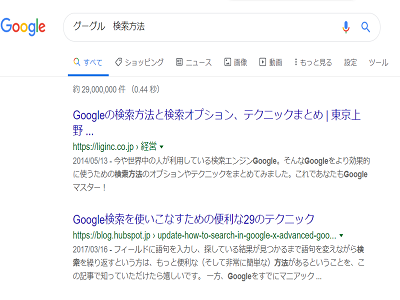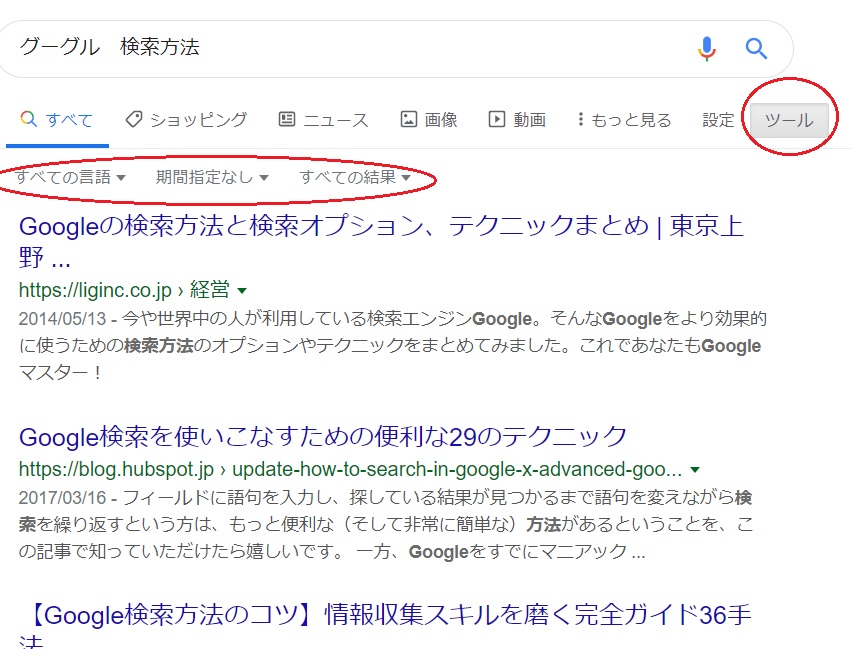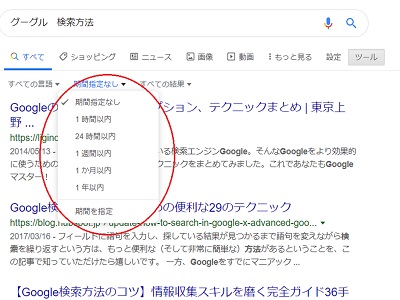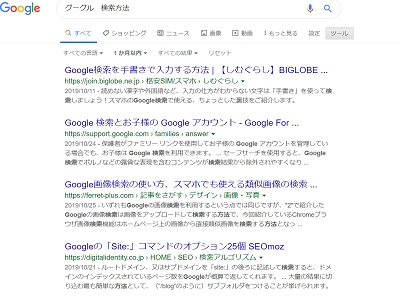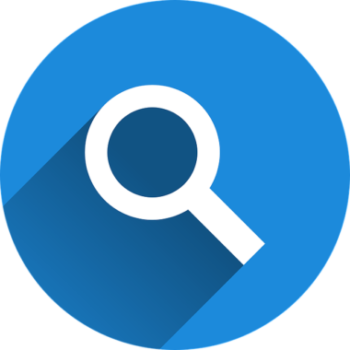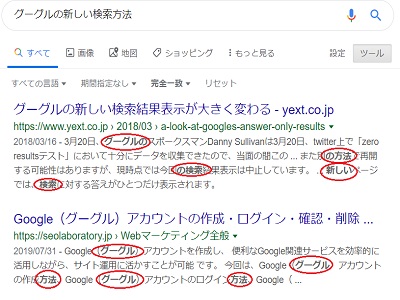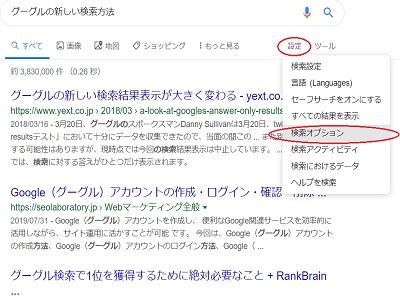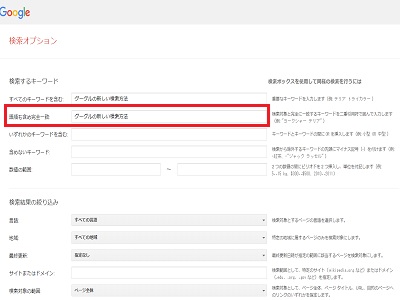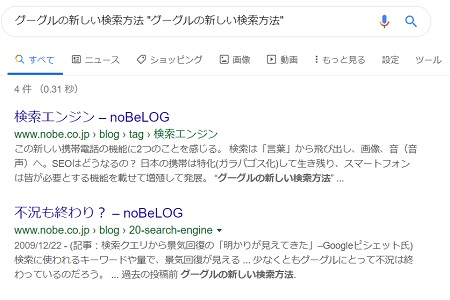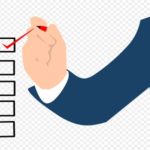工場の作業員等、余程単純なルーチン業務でない限り仕事で何かを調べなくてはいけない場面があるかと思います。
その時、ほとんどの方はグーグル等の検索エンジンを使われることでしょう。
あなたはグーグル検索を使いこなせていますでしょうか?
検索時間を短縮できれば仕事が早くなる
実は、検索機能を使いこなせているかどうかで貴方の仕事の質やスピードが大きく変わります。
現代は、急速なインターネットの普及により情報が溢れていることは皆さんも日々、体感されていることでしょう。
例えば、何かキーワードを入れて検索をかけたにも関わらず情報が古くて役立たなかったり、キーワードは文中に一度出てきたくらいでほとんど関連性の低いことが検索結果に出てくることもあります。
そうした環境で、より質の高い情報を得ること、より早く欲しい情報を得ることはとても重要です。
例えば1つの情報を調べるのに15分かかっていた人が、5分で情報を調べられるようになったらどうでしょうか?
情報を調べる機会が1日1回だけであったとしても、月20日あれば(15分-5分)×20日=200分。
3時間以上、仕事にかかる時間に差が出てきます。
これが1年単位であったり、貴方が定年退職するまでの何十年と、差が生じ続けるとしたらとんでもないことだということは既にお気づきでしょう。
ですから、これから私が良く使うグーグル検索の絞り込みオプションを2つご紹介します。
期間指定で鮮度の高い情報を得る
何か情報を調べる際に、鮮度が重要になることは多々あります。
例えば、数年単位で更新される法律関係の事。
不定期にアップデートされる、PCソフトやアプリの活用方法。
例を挙げれば恐らく、きりがないでしょう。
そのような鮮度が重要な情報を調べる際に、古い情報ばかり出てきてなかなか最新の情報が見つけられずイライラしてしまうことはありませんでしょうか?
実際の画面を共有しながら、例を挙げますと次の通りです。
より効果的なグーグルの検索方法を探そうと、「グーグル」「検索結果」のキーワードで調べたところ2014年と2017年の記事が上位2つに表示されています。
かつてはこれらのサイトも有益だったものかと思われますが、グーグルの検索エンジンも年に数回アップデートされていますので、あまりに古い情報が参考にあまりならないことがあるのです。
そんな時にグーグル検索で、新しい情報のみを絞りこむ方法があるのことを皆さんはご存知でしょうか?
画面を見せながら説明します。
検索の虫眼鏡マークの下にあるツールをクリックすると検索結果の上に、3つの絞りこむ項目が表示されます。
その中の期間指定を使って、新しい情報のみを絞り込むことができるのです。
期間指定をクリックすると、図のように時間や日にちを指定してその間に更新された新しい情報のみを検索結果に表示することができます。
また、「1年以内」の下の「期間指定」は、カレンダーで詳細に〇年〇月〇日~〇年〇月〇日と具体的な日付で期間を指定できる機能です。
試しに「1カ月以内」で検索してみた結果をお見せします。
検索結果の「https:~~」の文字の下に書かれた記事の更新日に注目して頂きたいと思います。
検索結果のすべてが、10月に更新されたものです。
11月3日検索をしてていますので、しっかりと1カ月以内の記事のみが表示されています。
たった、これだけの作業で鮮度の高い情報だけに絞り込むことができるのです。
私は仕事柄、特に情報の鮮度が求められる業界にいますのでこの検索方法を覚えただけでもかなり情報収集に費やす時間が減りました。
業務内容や、業界で多少は情報の鮮度の重要性が異なったとしても、これは貴方の仕事をかなり効率化してくれるのではないでしょうか?
完全一致検索で情報を絞り込む
もう一つご紹介したいのが、完全一致検索の機能です。
今の検索エンジンは非常に賢く、検索キーワードが完全に合っていなくても語順が入れ替わっていたり、多少異なる単語が含まれてもニュアンスの近いものは関連性が高いと判断して検索結果に表示してくれます。
しかし、それが時にあだとなって本当に欲しい情報を得るためのノイズになってしまうことがあることを一度は体感されたことがあるのではないでしょうか?
そんな時に、有効なのが完全一致検索です。
これは、2通りの方法があります。
まず1つが先ほどのツール選択で表示される「すべての検索結果▼」を、完全一致に変えて表示するやり方です。
このやり方では、全てのワードが分断されていたとしても全ての言葉が含まれている検索結果を表示してくれます。
しかし、これでもまだまだ関連性が低く、本当に欲しい情報が得られない場合は次の方法を利用しましょう。
検索オプションを活用する方法です。
まず、「設定」をクリック。
そうするといくつか項目が表示されますので、その真ん中あたりにある「検索オプション」を選択します。
すると次の様な検索オプションの画面が表示されますので、「語順も含め完全一致」の検索ボックスに検索したいキーワードを入力。
応用として、完全一致の他にも特定のワードを除外する検索方法やいずれかのワードが入っていれば表示するゆるい絞り込みなど、様々な検索方法がありますので試してみて頂ければと思います。
話を戻して、完全一致の検索結果についてご紹介する4件のみに絞りこむことに成功しました。
10ページ以上あった検索結果が、たったの4件です。
これだけ、検索時のノイズを遮断する効果があります。
この完全一致検索を使う際の注意点としては、キーワード選びを間違えたり、単語そのものを間違えて検索していると欲しい情報が出てきません。
その点を十分注意して、ご活用いただければと思います。
まとめ
今回、ご紹介したのはたくさんあるグーグルの検索機能のうちで、私が良く使う一部の機能のみです。
しかし、それでも使い方次第で、情報収集に欠ける時間や得られる情報の精度が大きく変わることを実感して頂けたのではないでしょうか?
百聞は一見に如かずです。
プライベートなことでもなんでも結構ですので、是非早速試しに検索機能を活用してみて明日からの仕事に応用できるように実践してみて頂ければと思います。
ビジネススキルや吃音に関する情報は、最低1回朝8時には更新しています記事が参考になったという方はまた、当サイトにお越しください。